Կարիք չկա շատ բան ասել ծրագրերի դյուրակիր տարբերակների օգտագործման ակնհայտ հարմարության մասին: Շատ գործնական է ունենալ ձեր նախընտրած ծրագրերը ձեր ֆլեշ քարտի վրա: Այս պարագայում պետք չէ մտածել, թե արդյոք տեղադրված են անհրաժեշտ ծրագրեր ուրիշի համակարգչի վրա, որը երբեմն ստիպված եք օգտագործել:
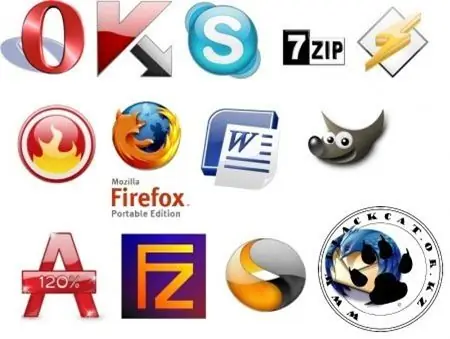
Անհրաժեշտ է
Տեղադրված WinRAR- ը
Հրահանգներ
Քայլ 1
Aրագրի շարժական տարբերակ պատրաստելու համար ձեզ հարկավոր է համակարգում տեղադրված WinRAR արխիվացնող: Գնացեք ծրագրի աշխատանքային պանակ, ընտրեք բոլոր ֆայլերը և մկնիկի աջ կոճակով համատեքստային ընտրացանկը զանգահարելով ՝ ընտրեք «Ավելացնել արխիվին …» հրամանը:
Քայլ 2
Հետագա գործողությունները տեղի կունենան բացված WinRAR պատուհանում, որը կոչվում է «Արխիվի անուն և պարամետրեր»: Ընդհանուր ներդիրում ընտրեք ձեր ֆայլերի առավելագույն սեղմման մեթոդը: Պատուհանի աջ մասում նշեք Ստեղծել SFX արխիվի կողքին գտնվող արկղերը և Ստեղծել շարունակական արխիվի ընտրանքներ: Applicationրագրի դյուրակիր տարբերակ պատրաստելու համար, որը տարբերվում է հիմնական ծրագրից, փոխեք նպատակային ֆայլի անունը `մուտքագրելով այն համապատասխան դաշտում:
Քայլ 3
Անցեք Ընդլայնված ներդիրին և կտտացրեք SFX Ընտրանքներ կոճակին: «Ընդհանուր» ներդիրի վրա հայտնված լրացուցիչ պարամետրերի պատուհանում նշեք ապամոնտաժման ուղին `« Ստեղծել ընթացիկ թղթապանակում »: Փաթեթավորումից հետո Գործարկել դաշտում մուտքագրեք ծրագրի հիմնական գործարկվող ֆայլի անունը *.exe ընդլայնմամբ: Անցեք «Ռեժիմներ» ներդիրին, նշեք «Անբեռնաթափել դեպի ժամանակավոր թղթապանակ» տարբերակի կողքին գտնվող վանդակը: Նշեք տեղեկատվության թողարկման ռեժիմը `« Թաքցնել բոլորը »: Տեքստ և գրաֆիկա ներդիրում, անհրաժեշտության դեպքում, նշեք ստացված SFX ֆայլի պատկերանշանն ու պատկերակը: Մնացեք մնացած պարամետրերը անփոփոխ:
Քայլ 4
Երկու պարամետրերի պատուհաններում կտտացրեք OK: Կսկսվի տվյալների սեղմում և արխիվի ստեղծում: Portրագրի շարժական տարբերակը տեղակայված կլինի հիմնական հավելվածի աշխատանքային թղթապանակում: Մտնելով այն, ստուգեք ստեղծված արխիվը: Սկսեք այն: Եթե բոլոր պարամետրերը և պարամետրերը ճիշտ են կատարվել, կտեսնեք սովորական հիմնական դիմումի պատուհանը: Այս եղանակով ստեղծված ծրագրի շարժական տարբերակը կարող է պատճենվել ֆլեշ քարտերի վրա և գործարկվել այլ համակարգիչների վրա:






